Foutcode 1 in BF1: hoe repareer ik dit op PSN, Xbox en pc?
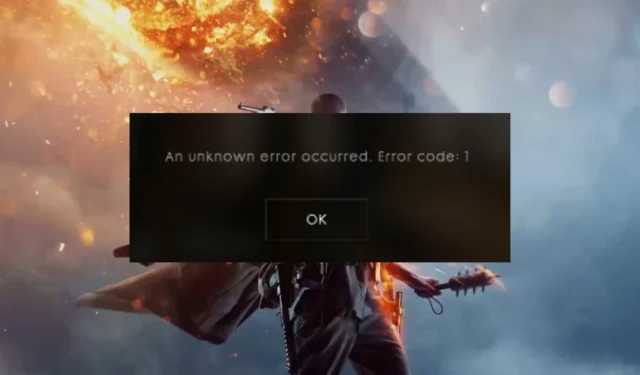
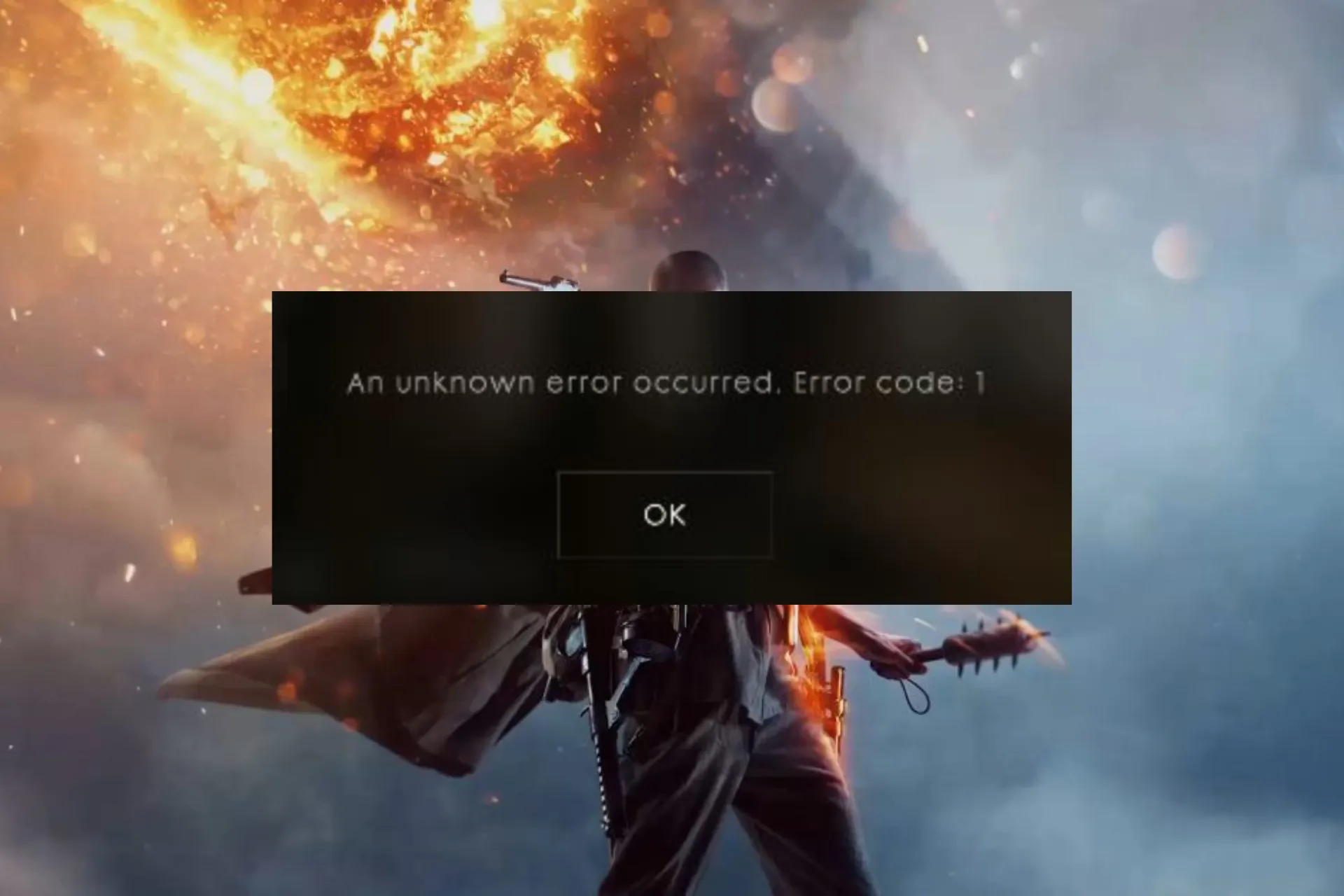
Veel gebruikers klaagden dat ze tijdens het spelen van BF1 op PlayStation geen verbinding konden maken met gehuurde servers en kregen de foutmelding: Er is een onbekende fout opgetreden. Foutcode: 1
In deze gids bespreken we de veelvoorkomende redenen en bieden we beproefde oplossingen aan die worden aanbevolen door WR-experts om het probleem op te lossen.
Waarom treedt foutcode 1 op op BF1?
- Er zijn problemen met een bug in het spel of de server.
- Geprobeerd van server te wisselen tijdens het spel
- Het kan zijn dat u om een bepaalde reden van een server bent verbannen.
Hoe kan ik foutcode 1 op BF1 oplossen?
Voordat u doorgaat met de daadwerkelijke oplossingen om foutcode 1 op BF1 te verwijderen, voert u de volgende voorafgaande controles uit:
- Controleer de serverstatus van de game en uw gameconsoles.
- Probeer toegang te krijgen tot het spel met de serverbrowser of sluit je rechtstreeks aan bij je vriend vanuit Origin.
- De snelste manier is om aan een snelle wedstrijd te beginnen, deze te verlaten en het spel opnieuw te starten.
1. Start uw apparaat opnieuw op
Speel station
- Druk op & houd de PS-knop op je PSN-controller ingedrukt en kies Aan/uit.

- Selecteer PS4/5 uitschakelen of PS4/5 opnieuw opstarten. Zorg ervoor dat u niet Naar rustmodus kiest; het schakelt uw apparaat niet volledig uit.
- Nadat je je PlayStation opnieuw hebt opgestart, probeer je hetzelfde dat de fout veroorzaakte om te controleren of deze zich blijft voordoen.
Xbox
- Druk op & houd de Aan/uit-knop op de console ingedrukt totdat deze is uitgeschakeld.

- Haal de voedingskabel uit de console en het stopcontact. Wacht een minuut.
- Sluit nu de draad weer aan en schakel de console in.
Als je het spel op je computer speelt, sla dan al je werk op en start het opnieuw; Zodra het opstart, controleert u of het probleem zich blijft voordoen.
2. Wis de apparaatcache
Speel station
- Houd de Aan/uit-knop op de console ingedrukt en blijf deze ingedrukt houden totdat je twee pieptonen hoort.

- Verwijder het netsnoer uit de achterkant van uw gameconsole.
- Wacht 30 seconden tot 1 minuut en sluit vervolgens het netsnoer opnieuw aan op de console en het stopcontact.
- Druk nu nogmaals op de aan/uit-knop om hem weer in te schakelen; hierdoor wordt de cache gewist.
Xbox
- Druk op de Xbox– of Guide-knop op je Xbox-controller, ga naar Instellingen en kies vervolgens Systeem Instellingen.

- Selecteer Opslag.
- Markeer een opslagapparaat en druk op de knop Y op uw controller om Apparaatopties te starten.. een>

- Selecteer Systeemcache wissen.
- Klik op Ja om de actie te bevestigen.
- Als je klaar bent, druk je op de Guide-knop op de controller om terug te keren naar Xbox Home.
Welk opslagapparaat u ook kiest voor het proces, met deze stappen wordt de cache van al uw opslagapparaten gewist.
Windows-pc
- Druk op Windows + R om het dialoogvenster Uitvoeren te openen .
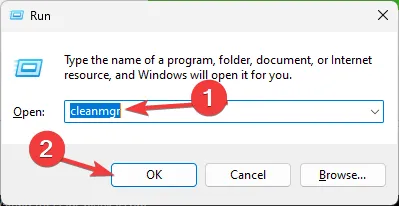
- Typ cleanmgr en klik op OK om Schijfopruiming te openen venster.
- Selecteer het systeemstation in het vervolgkeuzemenu (meestal is dit C) en klik vervolgens op OK.
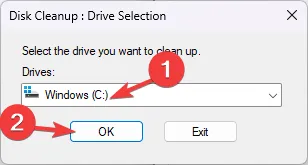
- Klik op Systeembestanden opschonen.
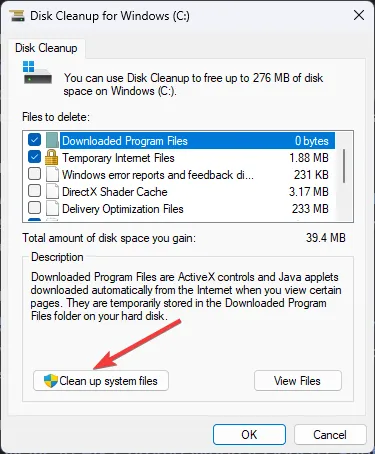
- Selecteer de schijf opnieuw en klik op OK.
- Plaats een vinkje naast alle items onder Bestanden die u wilt verwijderen en klik op OK.
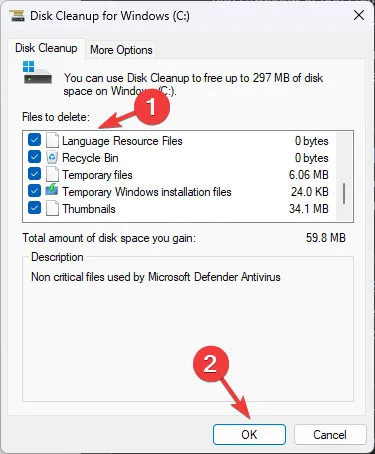
- Klik op Bestanden verwijderen om de volledige apparaatcache te verwijderen.
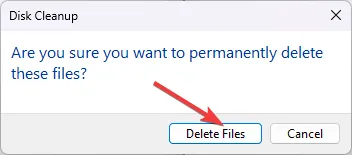
Het vrijmaken van schijfruimte, het updaten van stuurprogramma’s en het repareren van beschadigde bestanden kunnen u helpen bij het oplossen van problemen zoals BattleField 3 start niet op Windows 10/11; lees deze handleiding voor meer informatie.
3. Log in op een ander account
Een andere oplossing om deze fout te voorkomen, is door het account te verlaten, waardoor u de fout krijgt, en een nieuw account aan te maken of een ander account te gebruiken. Dit zou het probleem moeten oplossen en je zou het spel zonder problemen kunnen spelen.
Als niets voor u heeft gewerkt, moet u contact opnemen met de klantenondersteuning van Epic Games en het probleem uitleggen & oplossingen die u hebt geprobeerd voor verdere hulp.
Hebben we een stap gemist die je heeft geholpen? Aarzel niet om het te vermelden in de opmerkingen hieronder. Wij voegen hem graag toe aan de lijst.



Geef een reactie